소개
이 문서에서는 CLI를 통해 명령을 실행하여 오류가 발생하는 동안 문제를 해결하고 show logging 오류를 발견하는 방법에 대해 설명합니다.
사전 요구 사항
요구 사항
다음 주제에 대한 지식을 보유하고 있으면 유용합니다.
- Identity Services Engine (ISE).
- CLI(Command Line Interface)
사용되는 구성 요소
이 문서의 정보는 ISE(Identity Services Engine) 3.3 버전을 기반으로 합니다.
이 문서의 정보는 특정 랩 환경의 디바이스를 토대로 작성되었습니다. 이 문서에 사용된 모든 디바이스는 초기화된(기본) 컨피그레이션으로 시작되었습니다. 현재 네트워크가 작동 중인 경우 모든 명령의 잠재적인 영향을 미리 숙지하시기 바랍니다.
배경 정보
ISE는 이 문서에 자세히 설명되어 있는 로그 파일을 저장하기 위해 특정 구조를 활용합니다. 이를 위해 CLI를 사용하여 명령을 실행하여 실시간 오류 탐지를 show logging 수행합니다.
문제 설명
Cisco ISE(Identity Services Engine)는 로컬 로그 메시지를 저장하기 위한 폴더를 유지 관리합니다. show logging 문제의 특성에 따라 두 가지 기본 명령을 사용하여 진단 및 문제를 해결할 수 있습니다.
1- 시스템 폴더
시스템 폴더에는 시스템 syslog가 표시되므로 라이브 오류를 볼 수 있습니다. 이 로깅 기능은 ISE 서비스의 문제와 같은 시스템 관련 문제를 식별하는 데 도움이 됩니다.
시스템 폴더에 액세스하는 방법:
다음 명령을 사용하여 CLI에서 이 폴더에 액세스할 수 있습니다.
• show logging system <LogFile>
사용 가능한 시스템 폴더의 예:
SSPT33A/admin#show logging system 5105179 Jul 17 2024 20:09:49 ade/ADE.log 29542 Jan 02 2024 16:36:28 anaconda/anaconda.log 1012889 Jan 02 2024 16:36:28 anaconda/syslog 564 Jan 02 2024 17:07:06 boot.log 1416192 Jul 06 2024 13:57:25 btmp 292292 Jul 17 2024 20:09:07 lastlog 0 Jan 02 2024 16:31:58 maillog 4623022 Jul 17 2024 20:11:43 messages 548756 Jul 01 2024 23:50:00 sa/sa01 4173362 Jul 17 2024 20:11:11 secure 0 Jan 02 2024 16:31:58 spooler 16896 Jul 17 2024 19:38:55 wtmp SSPT33A/admin#
예: ISE 애플리케이션 서비스에 대한 정보 - show logging system ade/ADE.log tail

참고: 로깅 실행을 중단하려면 Ctrl + C를 한 번 누르기만 하면 됩니다.
2- 로깅 폴더
Logging Folder(로깅 폴더)에는 애플리케이션 syslogs(syslog)가 표시되므로 라이브 오류를 볼 수 있습니다. 이 로깅 기능을 사용하면 통신 문제, 상태, 게스트 서비스, 프로파일링 등 특정 기능과 관련된 문제를 식별할 수 있습니다.
시작하기 전에
대부분의 경우 문제를 복제하면 먼저 디버그 또는 추적 레벨에서 적절한 구성 요소를 설정해야 합니다. Operation(작업) > Troubleshoot(문제 해결) > Debug Wizard(디버그 마법사) > Debug Log Configuration(디버그 로그 컨피그레이션)으로 이동하여 노드를 선택하고 Component Name(구성 요소 이름) 아래의 로그 레벨을 클릭한 다음 필요한 로그 레벨을 선택한 다음 Save(저장)를 클릭합니다.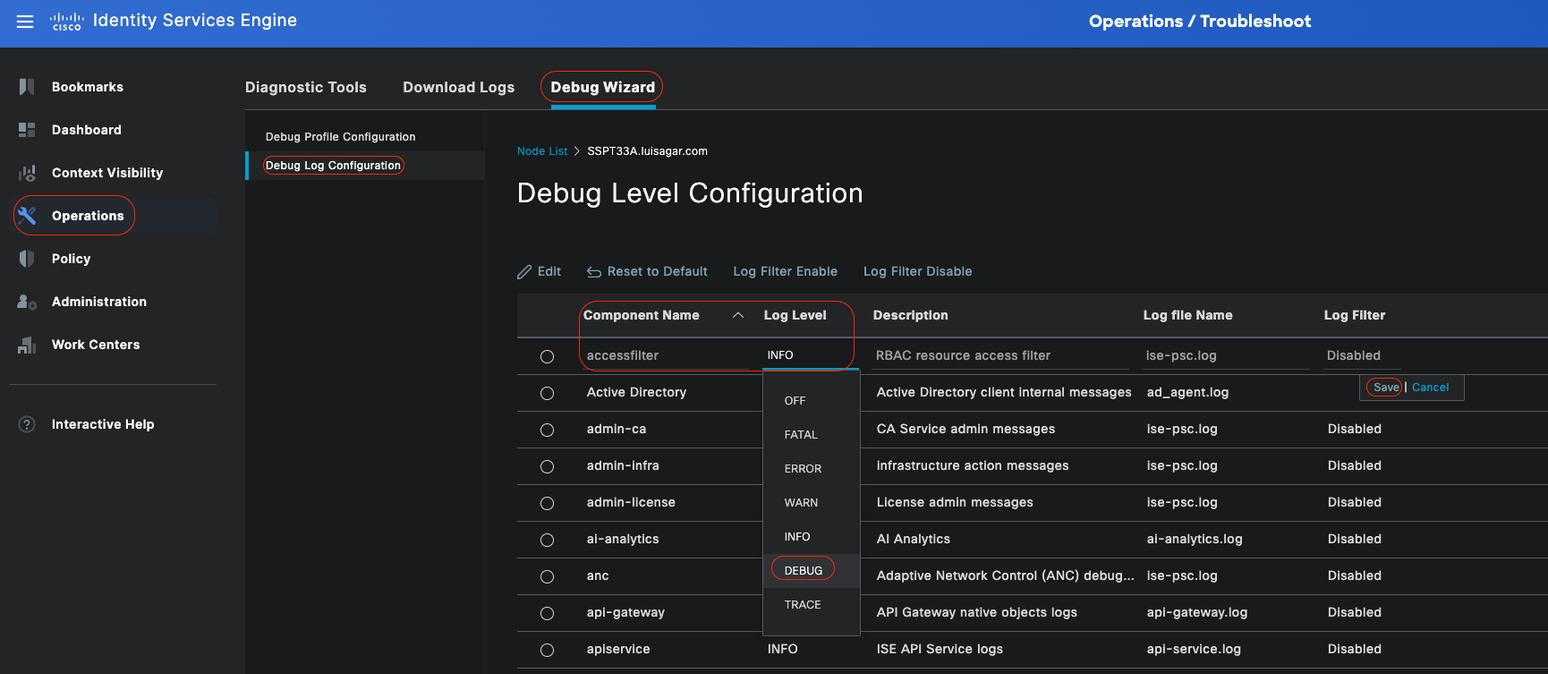 Setting Component(구성 요소 설정)
Setting Component(구성 요소 설정)

참고: 문제를 다시 생성한 후에는 구성 요소 레벨을 기본값으로 다시 설정해야 합니다.

경고: runtime-aaa, runtime-logging 및 runtime-config에 대한 디버그 로깅을 활성화하면 시스템 성능이 크게 저하됩니다. 성능 저하를 방지하기 위해 이러한 로그는 15분 이상 디버그로 설정해서는 안 됩니다.
디버그 프로필 컨피그레이션
Debug Wizard(디버그 마법사)에는 ISE 노드의 문제를 해결할 수 있는 사전 정의된 디버그 템플릿이 포함되어 있습니다. 템플릿 내의 개별 구성 요소에 대한 디버그 로그 심각도 레벨을 구성할 수 있습니다. 다양한 구성 요소에 대한 자세한 로깅을 설정하는 프로세스를 간소화하는 미리 정의된 디버그 템플릿을 제공합니다.
이러한 템플릿은 일반적인 트러블슈팅 시나리오를 해결하도록 설계되어 있어 관리자가 필요한 디버그 설정을 빠르게 구성하고 활성화할 수 있습니다.
템플릿을 사용하거나 구성하려면 Operation(작업) > Troubleshoot(문제 해결) > Debug Wizard(디버그 마법사) > Debug Profile Configuration(디버그 프로필 컨피그레이션)으로 이동할 수 있습니다.
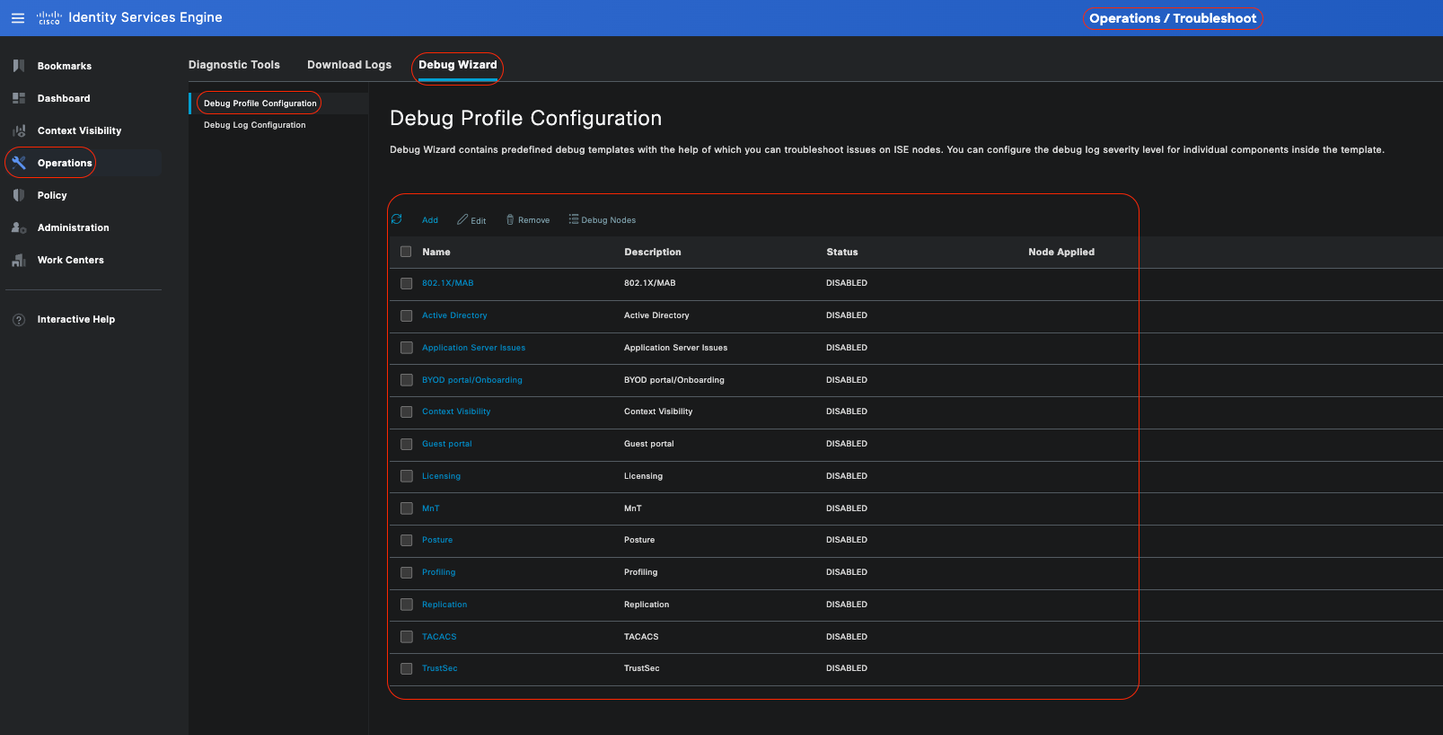 디버그 프로필 컨피그레이션
디버그 프로필 컨피그레이션
미리 정의된 템플릿이 이미 있습니다. 또는 Add(추가)를 클릭하여 자체 템플릿을 구축합니다.
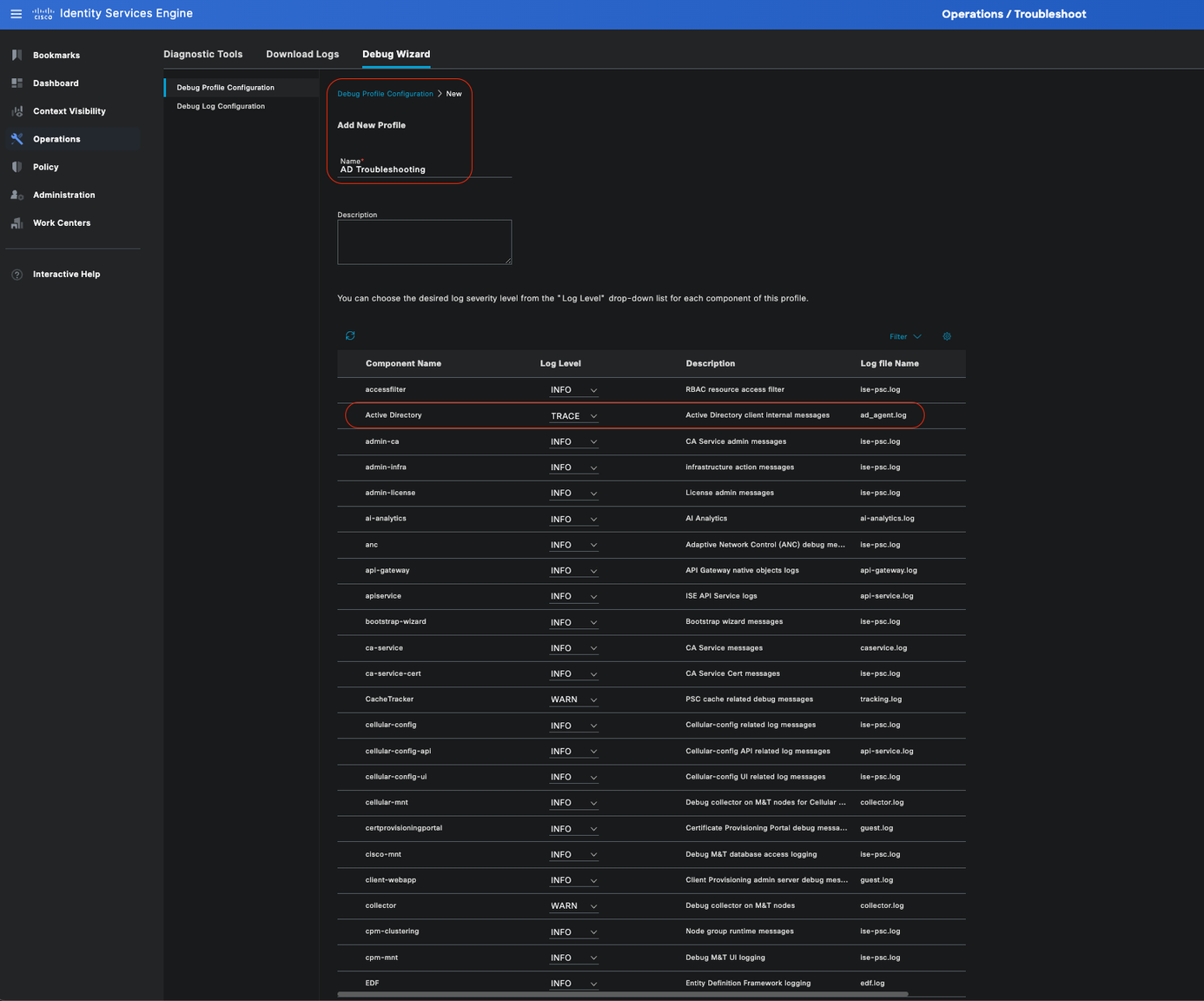 새 템플릿 추가
새 템플릿 추가
템플릿 활성화
템플릿을 활성화하면 수정한 컴포넌트 레벨이 적용됩니다. 템플릿을 선택하고 Debug Nodes(노드 디버그)를 클릭합니다. 템플릿을 적용할 노드를 선택한 다음 Save(저장)를 클릭합니다.
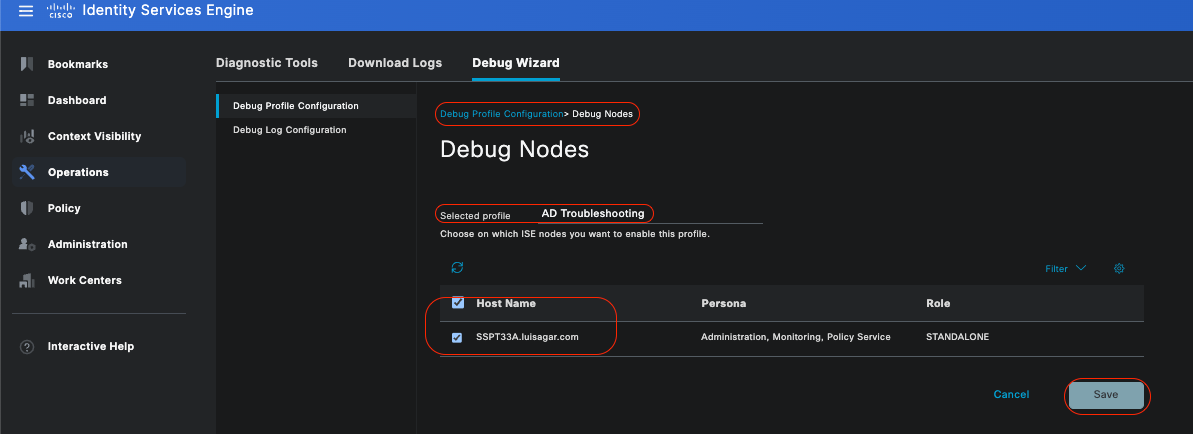 디버그 노드
디버그 노드
이제 템플릿에 노드가 할당되어야 합니다.
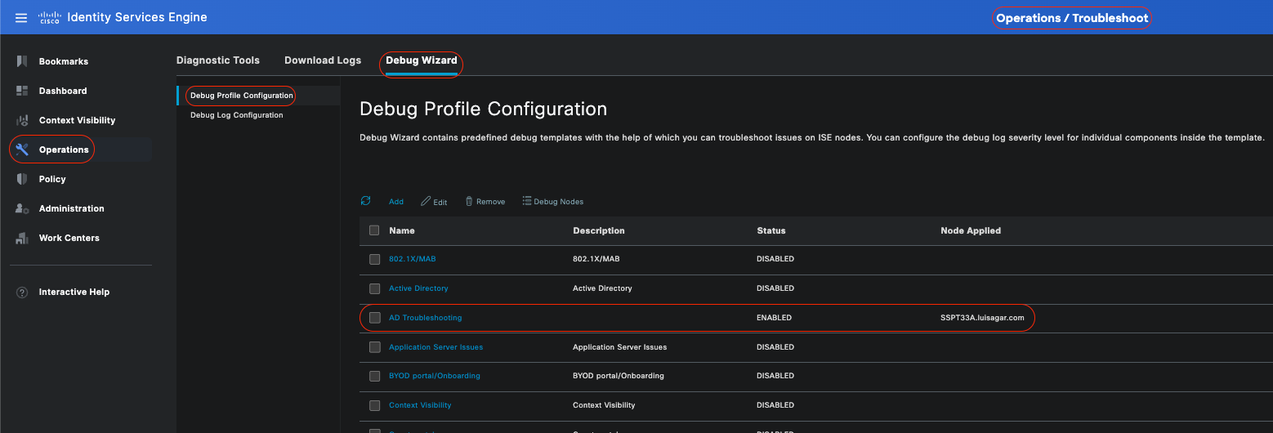 확인 중
확인 중

참고: 특정 노드에서 템플릿을 사용할 때까지 구성 요소 레벨은 적용되지 않습니다.
디버그 프로파일 템플릿을 비활성화하고 템플릿을 선택합니다. Debug Nodes(노드 디버그)를 클릭합니다. 템플릿이 적용된 노드의 선택을 취소하고 Save를 클릭합니다.
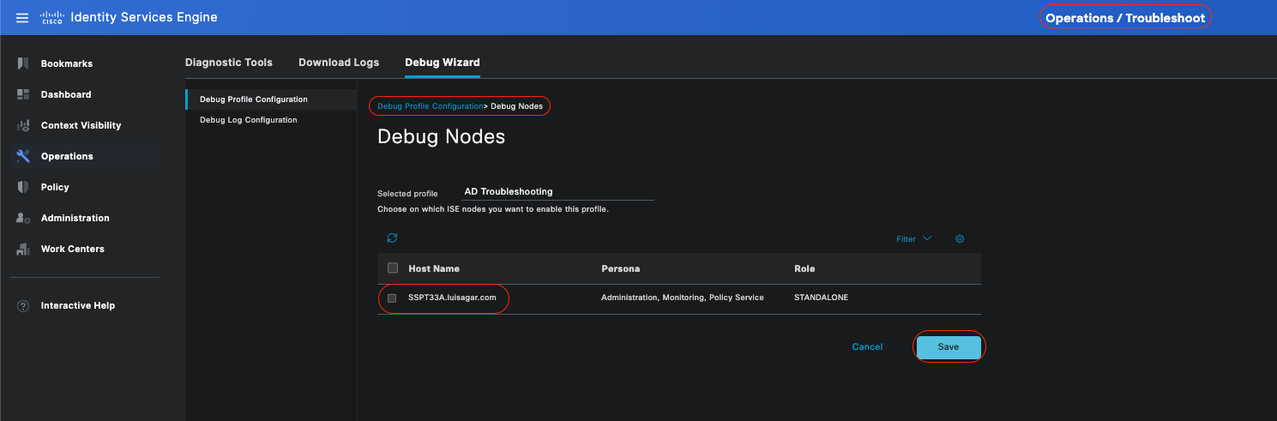 템플릿 비활성화
템플릿 비활성화
구성 요소 수준을 기본값으로 다시 설정
Operation(작업) > Troubleshoot(문제 해결) > Debug Wizard(디버그 마법사) > Debug Log Configuration(디버그 로그 컨피그레이션)으로 이동합니다. 노드를 선택합니다. Reset to Default(기본값으로 재설정)를 클릭한 다음 Yes(예)를 클릭합니다.
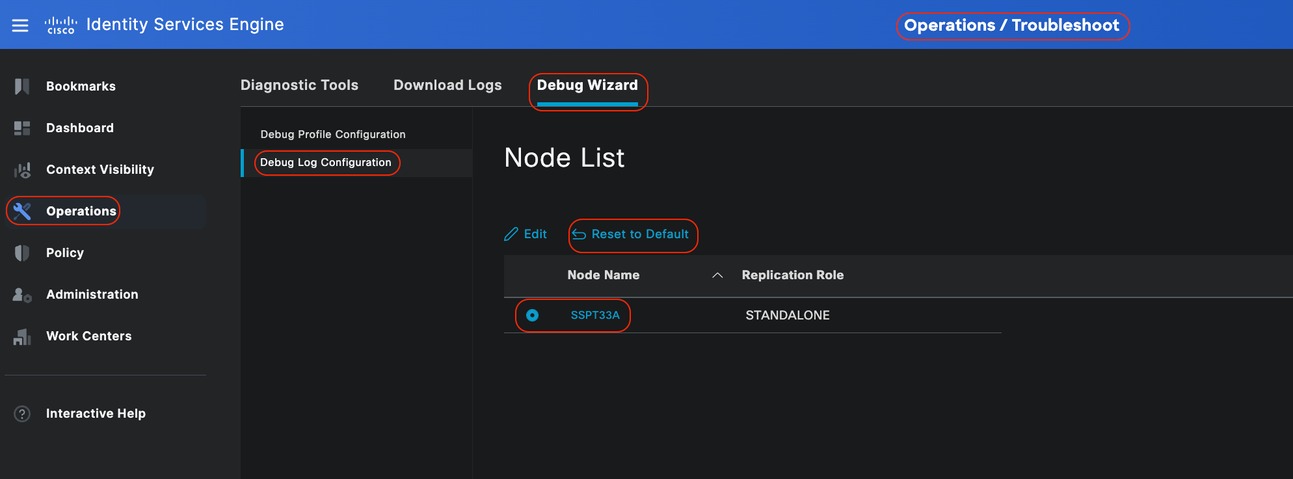 기본값으로 재설정
기본값으로 재설정

경고: 디버그 프로필 템플릿이 활성화된 동안 [기본값으로 재설정] 옵션을 사용하면 디버그 프로필 템플릿은 활성화된 상태로 남아 있지만 구성 요소가 기본 설정으로 돌아가 불일치를 일으킵니다. 디버그 프로파일 템플릿이 활성화되어 있으면 기본값으로 재설정 옵션을 사용하지 않는 것이 중요합니다.
이 문서에서는 구성 요소 및 디버그 로그의 종합 매트릭스인 Troubleshoot and Enable Debugs on ISE를 제공하므로 자세한 정보와 구체적인 예는 공식 Cisco 설명서를 참조하십시오.
로깅 폴더에 액세스하는 방법:
다음 명령을 사용하여 CLI에서 이 폴더에 액세스할 수 있습니다.
• show logging application <logfile>
일부 사용 가능한 시스템 폴더
SSPT33A/admin#show logging application 11947 Jul 18 2024 12:20:28 ad_agent.log 96501 Jul 18 2024 13:29:33 collector.log 116751 Jul 18 2024 13:30:00 guest.log 196958 Jul 18 2024 13:01:20 ise-elasticsearch.log 5136021 Jul 18 2024 13:31:24 ise-psc.log 172755 Jul 18 2024 13:29:04 profiler.log 10596813 Jul 18 2024 13:31:10 prrt-server.log 28496 Jul 18 2024 12:37:04 redis.log 3489 Jul 18 2024 12:36:44 replication.log
예: ISE 게스트 서비스에 대한 정보 - show logging application profiler.log tail
예: ISE 게스트 서비스에 대한 정보 - show logging application guest.log tail
특정 메시지를 찾는 것 외에, 핵심 단어를 사용하여 찾으십시오. 예: ISE 정보 - show logging application localStore/iseLocalStore.log | include 70000\ NOTICE\
SSPT33A/admin#show logging application localStore/iseLocalStore.log | include 70000\ NOTICE\ 2024-07-18 00:03:28.668 -05:00 0000423187 70000 NOTICE System-Stats: ISE Utilization, ConfigVersionId=14667, SysStatsUtilizationCpu=5.41%, SysStatsUtilizationNetwork=eth0: rcvd = 2052\; sent = 4062 \;rcvd_dropped = 0\; sent_dropped = 0, SysStatsUtilizationNetwork=cni-podman1: rcvd = 1577511\; sent = 115782 \;rcvd_dropped = 0\; sent_dropped = 0, SysStatsUtilizationNetwork=veth2f590a1a: rcvd = 2024-07-18 00:08:46.369 -05:00 0000423194 70000 NOTICE System-Stats: ISE Utilization, ConfigVersionId=14667, SysStatsUtilizationCpu=1.36%, SysStatsUtilizationNetwork=eth0: rcvd = 1959\; sent = 3012 \;rcvd_dropped = 0\; sent_dropped = 0, SysStatsUtilizationNetwork=cni-podman1: rcvd = 1576019\; sent = 114411 \;rcvd_dropped = 0\; sent_dropped = 0, SysStatsUtilizationNetwork=veth2f590a1a: rcvd = SysStatsUtilizationDiskSpace=8% /opt, SysStatsUtilizationDiskSpace=1% /mnt/encpart, SysStatsUtilizationDiskSpace=8% /opt/podman/containers/storage/overlay, AverageRadiusRequestLatency=0, AverageTacacsRequestLatency=0, DeltaRadiusRequestCount=0, DeltaTacacsRequestCount=0, SysStatsUtilizationLoadAvg=0.40, SysStatsCpuCount=16, SysStatsProcessMemoryMB=18082, ActiveSessionCount=0,

참고: 이 명령은 로깅 응용 프로그램 localStore/iseLocalStore.log을 표시합니다. | include 70000\ NOTICE\는 패치 레벨 또는 ISE 릴리스(이전)에 따라 작동하지 않습니다. 또는 show logging application localStore/iseLocalStore.log 명령을 실행할 수 있습니다. | "70000 알림" 포함

참고: 로깅을 해제하려면 Ctrl + C를 한 번 누르기만 하면 됩니다.
Breakdown 명령
SSPT33A/admin#show logging application guest.log | include portalwebaction
설명:
show: 이 명령은 정보를 표시하는 데 사용됩니다. logging: 로그 또는 로그 파일을 나타냅니다. application: 로그를 보려는 애플리케이션 또는 프로세스를 지정합니다. - guest.log: guest.log라는 로그 파일을 지정합니다.
- include: 이 명령 부분에서는 특정 패턴이나 키워드와 일치하는 행만 포함하도록 출력을 필터링합니다.
- portalwebaction: 이전 명령의 출력 내에서 검색할 키워드 또는 패턴입니다(
show logging application guest.log).
필요한 파일 찾기
특정 로그 이름을 모를 경우 추가 옵션을 보려면 필터링할 수 있습니다. 다음은 출력을 보려면 enter를 클릭하는 예입니다.
ise3-3a/admin#show logging application | include pxgrid 14059847 Jul 18 2024 20:46:09 pxgrid/pxgrid-server.log 5367398 Jul 12 2024 23:59:39 pxgrid/pxgrid-server.log.2024-07-12-1 16261440 Jul 13 2024 23:59:44 pxgrid/pxgrid-server.log.2024-07-13-1 16261440 Jul 14 2024 23:59:49 pxgrid/pxgrid-server.log.2024-07-14-1 16261794 Jul 15 2024 23:59:53 pxgrid/pxgrid-server.log.2024-07-15-1 16261625 Jul 16 2024 23:59:58 pxgrid/pxgrid-server.log.2024-07-16-1 16261479 Jul 17 2024 23:59:45 pxgrid/pxgrid-server.log.2024-07-17-1 0 Jul 12 2024 15:42:36 pxgrid/pxgrid_dbsync_summary.log 0 Jul 12 2024 15:42:36 pxgrid/pxgrid_internal_dbsync_summary.log 16744 Jul 15 2024 20:45:49 pxgriddirect-connector.log 2841 Jul 15 2024 20:45:44 pxgriddirect-service.log 6277 Jul 12 2024 16:33:53 pxgriddirect-service.log.2024-07-12-1 ise3-3a/admin#

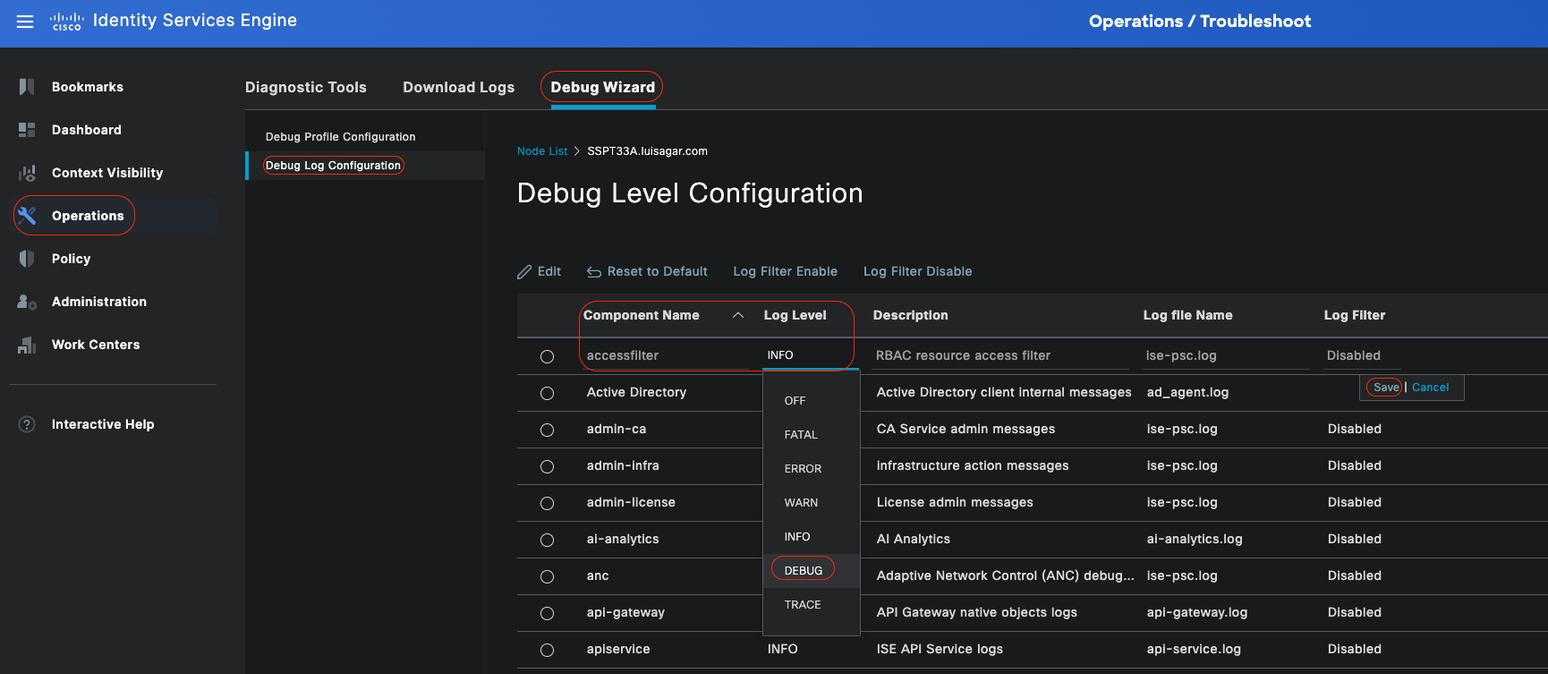 Setting Component(구성 요소 설정)
Setting Component(구성 요소 설정)
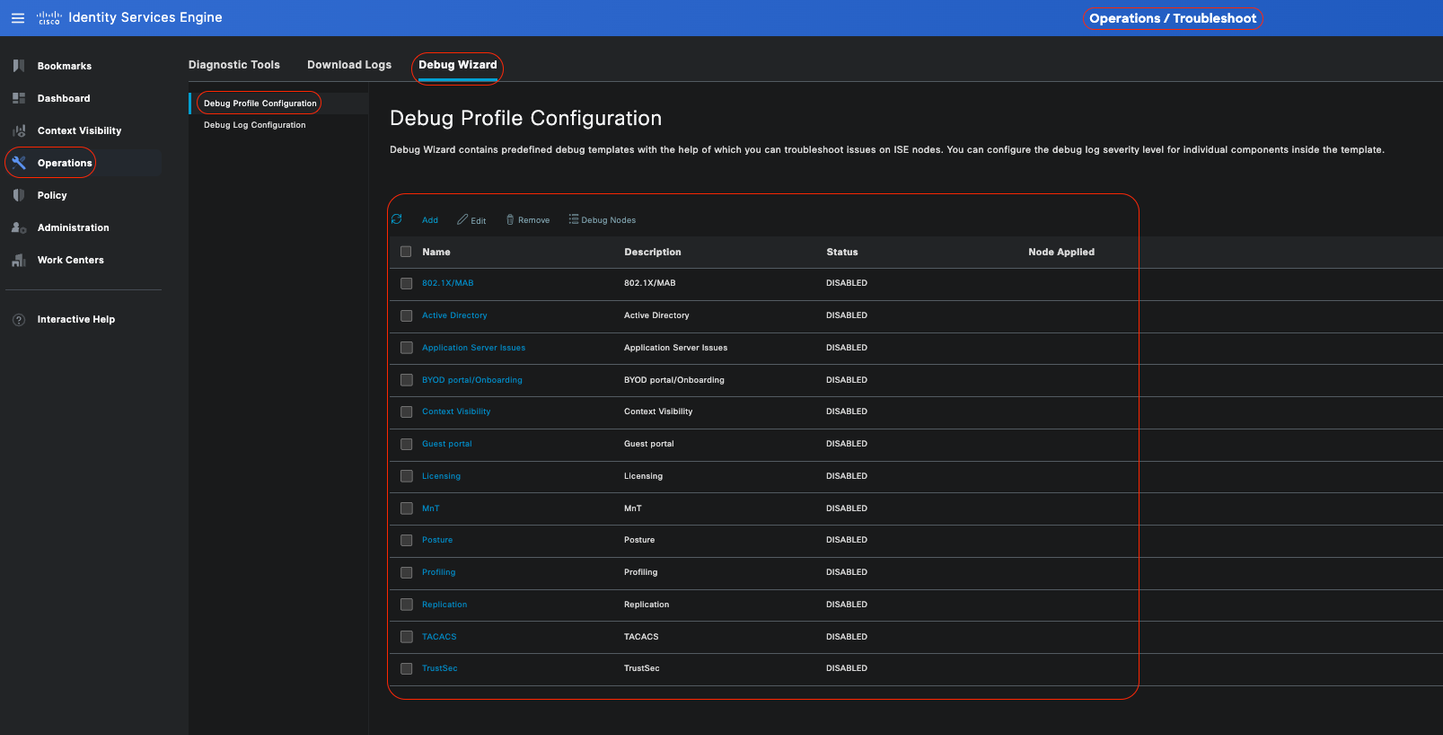 디버그 프로필 컨피그레이션
디버그 프로필 컨피그레이션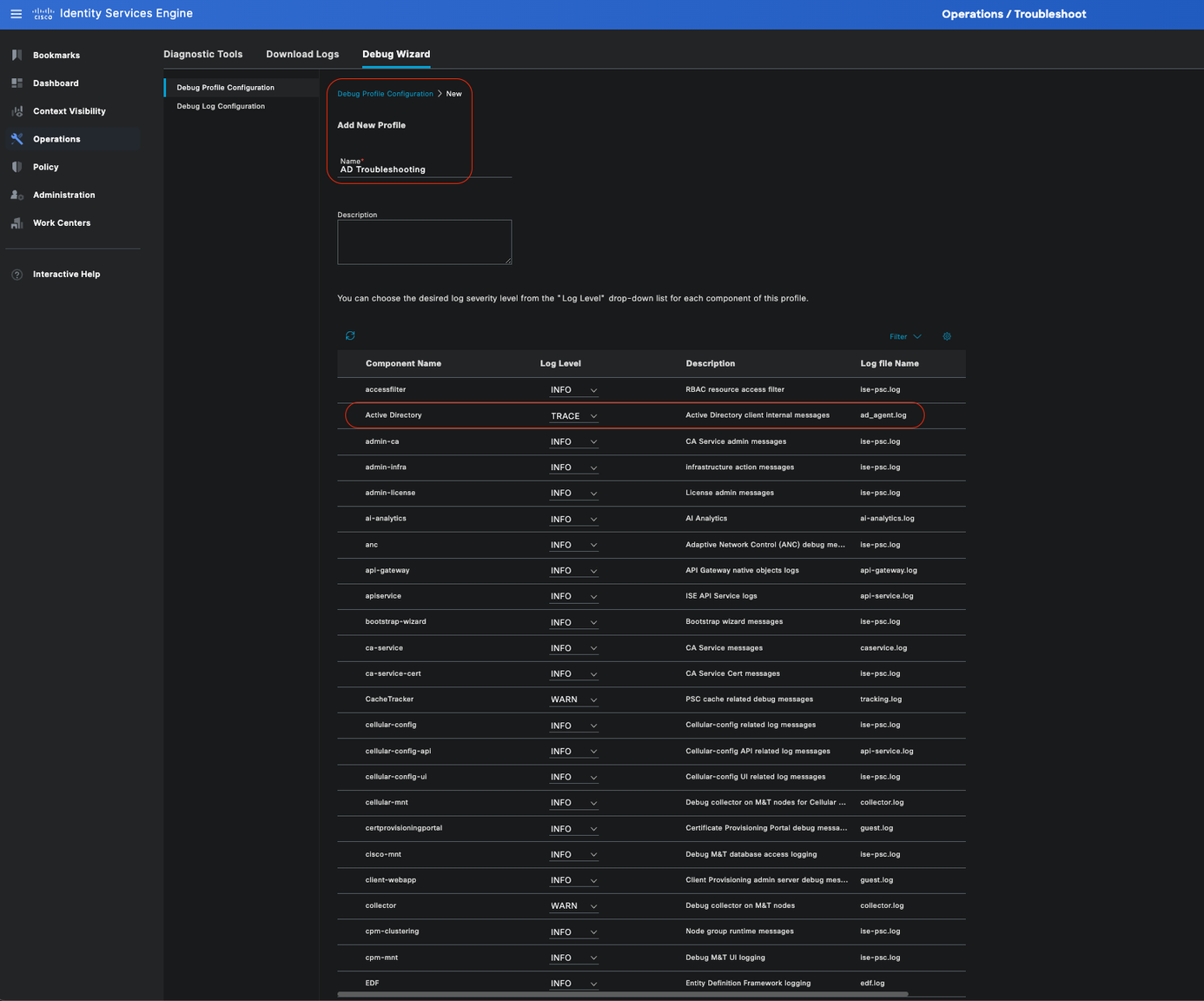 새 템플릿 추가
새 템플릿 추가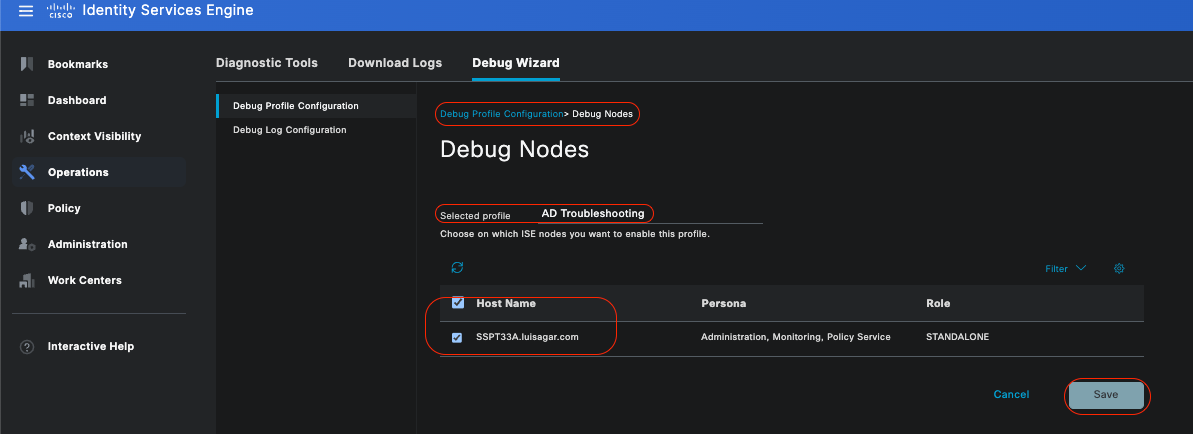 디버그 노드
디버그 노드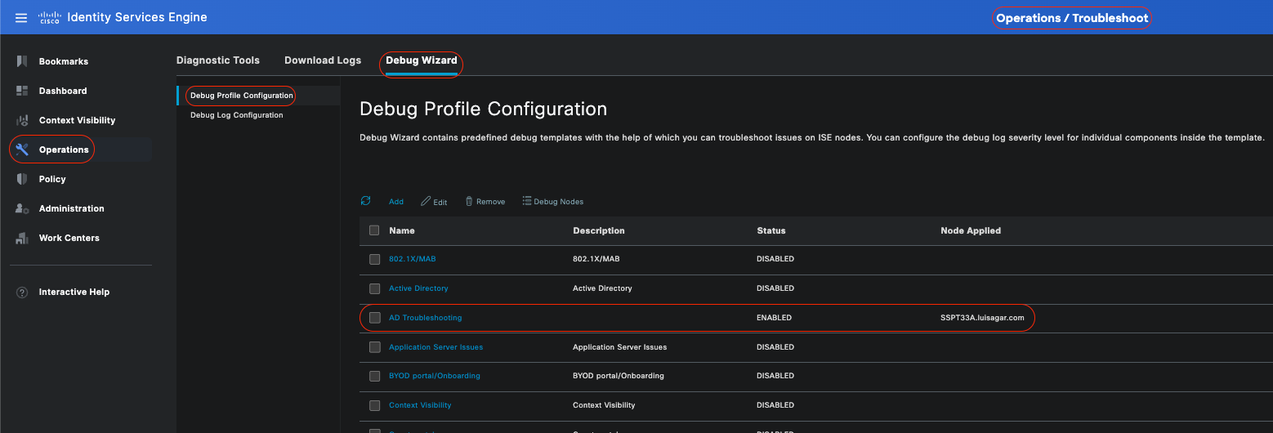 확인 중
확인 중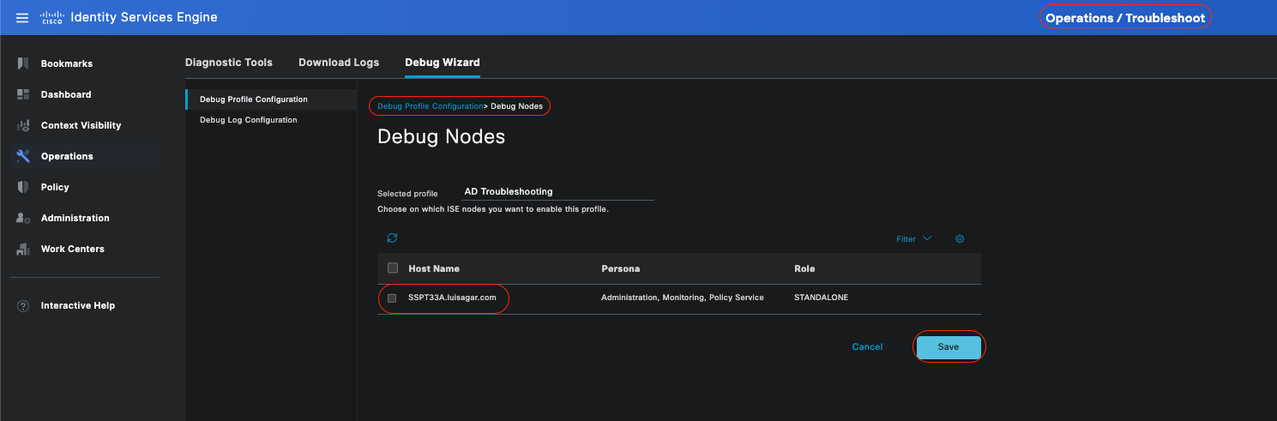 템플릿 비활성화
템플릿 비활성화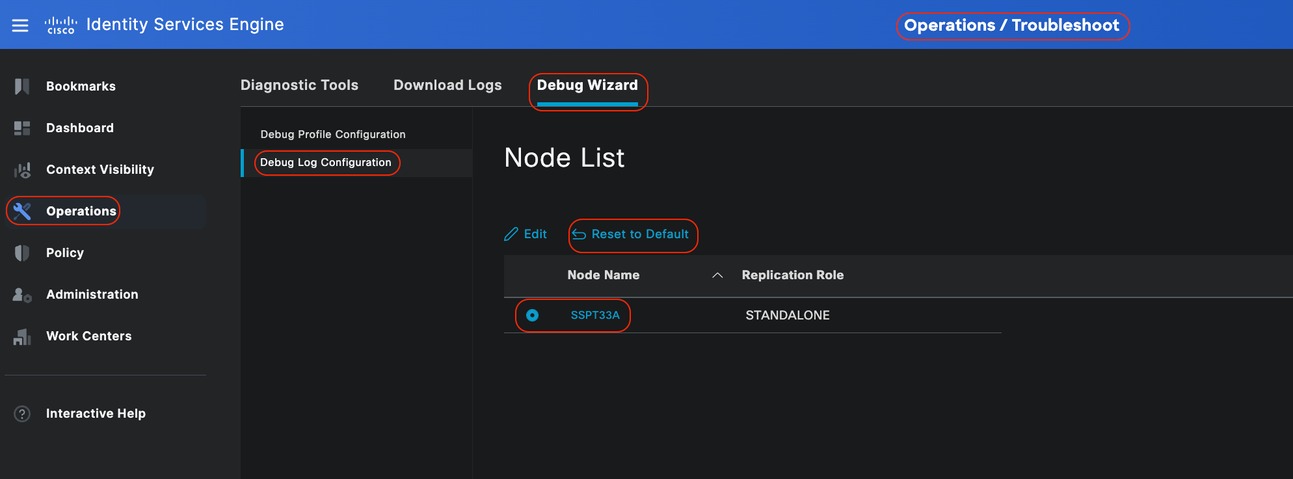 기본값으로 재설정
기본값으로 재설정 피드백
피드백